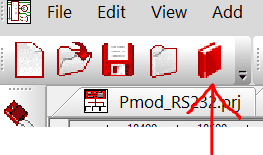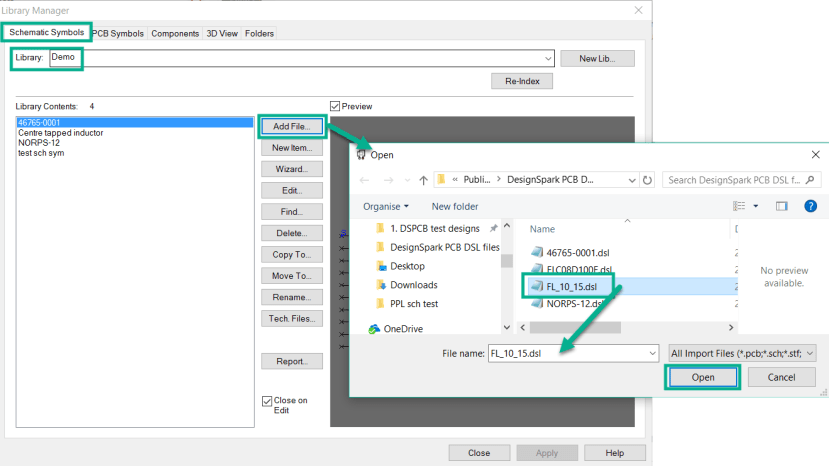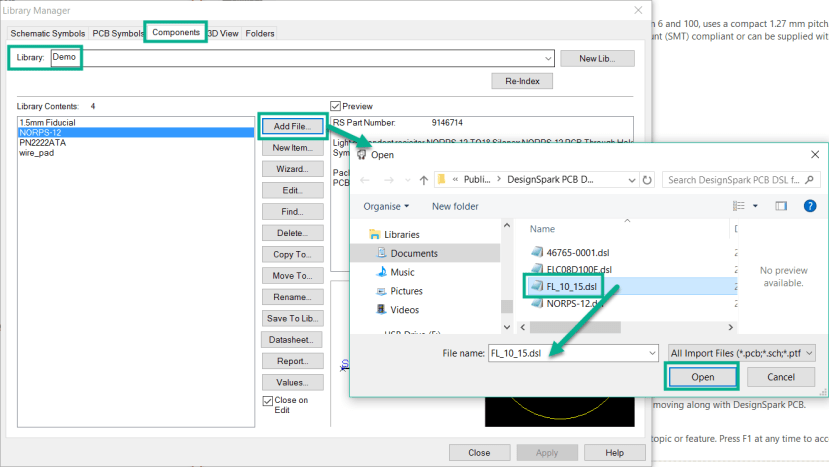Wie füge ich DSL-Dateien zu meiner Bibliothek hinzu?
Tutorial folgenWie denkst du über dieses Tutorial? Helfen Sie uns, bessere Inhalte für Sie bereitzustellen.
Vielen Dank! Ihr Feedback ist eingegangen.
There was a problem submitting your feedback, please try again later.
Wie finden Sie dieses Tutorial?
Für dieses Tutorial braucht man::
DesignSpark PCB V11.0.0DesignSpark arbeitet mit führenden Unternehmen zusammen, um Ihnen kostenlos einen riesigen Online-Katalog mit Bauteilmodellen zur Verfügung zu stellen. Suchen Sie Ihre Schaltplan- bzw. Leiterplattensymbole und Grundflächen auf der Seite unserer PCB-Bauteil-Bibliotheken: https://www.rs-online.com/designspark/pcb-part-libraries-de
Einige Kataloganbieter bieten ihre eigene Integration an, die es Ihnen ermöglicht, Modelle per Drag & Drop direkt in Ihren DSPCB-Arbeitsbereich zu ziehen. Wenn eine solche Integration nicht verfügbar ist, können Sie das Teilemodell (normalerweise eine DSL-Datei) in einen Ordner Ihrer Wahl herunterladen und manuell zur lokalen DSPCB-Bibliothek hinzufügen. Gehen Sie dazu wie folgt vor:
- Registrieren Sie sich bei einem beliebigen Kataloganbieter und suchen Sie das gewünschte Bauteil.
- Laden Sie die ZIP-Datei des ausgewählten Bauteils herunter.
- Entpacken Sie die Datei unter Windows in einen Ordner.
Mit der entpackten DSL-Datei müssen Sie nun drei schnelle und einfache Schritte innerhalb des DSPCB Library Managers durchführen. Die nächsten Schritte lauten wie folgt:
1. Extrahieren Sie das Schaltplansymbol in Ihre Schaltplansymbolbibliothek.
2. Extrahieren Sie das Symbol der Leiterplattengrundfläche in Ihre Bibliothek für Leiterplattensymbole.
3. Extrahieren Sie das Bauteil (das die oben genannten Symbole verwendet) in Ihre Bauteilbibliothek.
Diese Schritte sind nachstehend veranschaulicht:
Schaltplansymbol hinzufügen:
Starten Sie Library Manager
Wählen Sie das Register „Schematic Symbol“ (Schaltplansymbol), wählen Sie Ihr Ziel „Library“ (Bibliothek) und klicken Sie auf „Add File“ (Datei hinzufügen).
Navigieren Sie im Dialogfenster „Open“ (Öffnen) zu dem Ordner, der die DSL-Datei enthält, wählen Sie sie aus und klicken Sie auf „Open“ (Öffnen).
(Falls ein Popup-Fenster erscheint, wählen Sie die standardmäßige Technologiedatei.)
Das Symbol ist nun in der Bibliothek gespeichert und wird in der Liste angezeigt. Wählen Sie es aus und vergewissern Sie sich, dass das Kontrollkästchen „Preview“ (Vorschau) aktiviert ist, damit es im Vorschaufenster erscheint.
Leiterplattensymbol hinzufügen
Wiederholen Sie die oben beschriebenen einfachen Schritte für das Leiterplattensymbol.
Bauteil hinzufügen
Wiederholen Sie die gleichen Schritte auch für das Bauteil (Component).
Das DSL-Bauteil befindet sich nun in der Bibliothek und kann über „Add Component“ (Bauteil hinzufügen) in Ihrem Design verwendet werden.
Das obige Beispiel zeigt das Hinzufügen des Bauteils zu einer „Demo“-Bibliothek. Sie können jedoch auch das Ziel auswählen. Das ist in der Regel die „User“-Bibliothek.